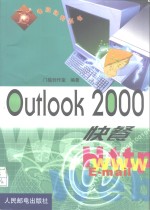
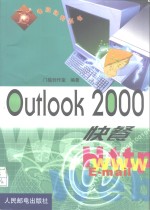
Outlook 2000快餐PDF电子书下载
- 电子书积分:11 积分如何计算积分?
- 作 者:门槛创作室编著
- 出 版 社:北京:人民邮电出版社
- 出版年份:1999
- ISBN:7115080887
- 页数:297 页
第一篇 智慧快餐 3
第一章 电子邮件管理 3
1.设置POP3电子邮件帐号 4
2.编码电子邮件 6
3.切换联机和脱机方式 7
4.发送邮件 8
5.发送图片 9
6.设置邮件的检查和拨号特性 10
7.设置在服务器上保存邮件副本 11
8.添加IMAP文件夹 12
9.设置IMAP帐号 13
10.添加和删除通讯簿组中的成员 14
11.用通讯簿创建电子邮件地址 16
12.创建和删除通讯簿的组 17
13.利用通讯簿查找用户 18
14.添加和删除目录服务 19
15.引入和导出通讯簿的联系人信息 21
16.创建名片 22
17.从通讯簿中进行会议呼叫 23
18.对通讯簿的联系人列表进行排序 24
19.添加用于检查名称的通讯簿 25
20.添加存储在网页中的HTML表格库 26
21.设置和发布闲/忙信息 27
22.更新闲/忙信息 29
23.备份或复制数字标识 30
24.发送数字标识或带数字签名的邮件 32
25.设置安全区域 33
26.更改附件设置和安全区域的自定义 35
27.更改安全设置 36
28.以多种方式创建邮件 37
29.以多种方式打开邮件 39
30.在发送邮件前检查收件人名称 40
31.保存邮件并在记录之前复查响应 41
32.标记邮件的敏感度和重要性 42
33.标记邮件为带后续内容 43
34.标记邮件为“已读”或者“未读” 44
35.答复和转发邮件的多种方式 45
36.更改电子邮件的字体 46
37.将某人发来的邮件自动移到文件夹中 47
38.使用Word作为电子邮件编辑器 48
39.设置信纸 49
40.创建签名 51
41.使用签名 53
42.创建规则 54
43.更改“规则向导”应用规则的方式 56
44.管理规则 57
第二章 个人和商务信息管理 58
1.打开日历和日历中的项目 59
2.管理工作日 61
3.管理假日 62
4.管理时区 63
5.自定义日历的当前视图 65
6.设置日历视图的其他选项 67
7.创建约会 68
8.复制和移动约会 69
9.设置约会提醒 70
10.安排定期约会 71
11.编辑定期约会 73
12.安排一般会议 74
13.安排联机会议 76
14.打开联系人窗口 77
15.创建联系人 78
16.使用Outlook中的联系人信息 80
17.更改联系人卡片视图的宽度和高度 82
18.更改联系人卡片视图中的字段 83
19.通过vCard引入联系人信息 85
20.将Outlook联系人导出到vCard 86
21.为联系人设置提醒功能 87
22.设置Outlook自动拨号属性 88
23.设置Outlook自动拨号选项 89
24.创建任务 90
25.设置定期任务 91
26.设置任务的提醒选项 92
27.设置任务的完成率 93
28.给任务排序 94
29.更改任务优先级和颜色 96
30.创建并分配任务要求 97
31.响应任务要求 99
32.设置任务工时基础并记录工作量 100
33.设置定期任务的显示和执行 101
34.在日记中记录联系人条目 102
35.在日记中记录项目和文档 103
36.在日记中手工记录任何活动 104
37.打开日记条目及其引用的项目 105
38.更改日记视图时间线上的字段和标签 106
39.更改日记视图上的时间线 107
40.打开和创建便签 109
41.更改便签的颜色和大小 110
42.更改便签的图标和日期显示 111
43.在Outlook面板中创建“我的电脑” 112
44.利用Outlook管理本机上的文件夹 113
45.从Outlook文件夹开启Office文件 114
46.从“我的电脑”开启新的Office文件 115
第三章 项目组织 116
1.选定项目 117
2.预览邮件项目 118
3.在表格中突出显示项目 119
4.对已创建的项目归类 121
5.在创建项目时将其归类 122
6.确定视图类型 123
7.将当前视图创建为新视图 124
8.自创建新视图 125
9.修改已定义视图 126
10.在项目的表格视图中添加和删除列 127
11.调整表格视图的列宽 128
12.自动移走或删除所有垃圾电子邮件 129
13.自动移走或删除成人内容的电子邮件 130
14.更改成人内容邮件或垃圾邮件的颜色 131
15.通过筛选显示或隐藏项目或文件 132
16.根据时间显示或隐藏项目或文件 133
17.从不同类型的项目中创建新项目 134
18.从所选文本中创建项目 135
19.从联系人中创建邮件 136
20.在“日历”中安排完成任务的时间 137
21.从联系人中创建会议要求 138
22.将文件插入到项目中 139
23.将项目插入到其他项目中 140
24.在Outlook邮件中插入WWW页的链接 141
25.将字段中的内容复制到其他项目或程序 142
26.打开自动存档功能 143
27.存档时删除过期的电子邮件 144
28.设置文件夹的“自动存档”属性 145
29.从文件或个人文件夹中引入信息 146
30.查找只发送给我的全部邮件 147
31.查找发送到特定电子邮件地址的邮件 148
32.查找类别中的所有项目 149
33.查找特定人员出席的会议 150
34.查找由特定人员组织的会议 151
35.查找带特定起始时间的约会和会议 152
36.查找已发送的带文件附件的邮件 153
37.搜索包含特定词组的项目和文件 154
38.在“高级查找”对话框中显示更多的信息 155
39.按窗体中的字段搜索项目 156
40.保存搜索条件 158
41.打开保存的搜索条件 159
42.删除保存的搜索条件 160
43.查找项目中的文本 161
第四章 打印技巧 162
1.打印项目或项目视图 163
2.打印自定义视图 164
3.修改打印样式 165
4.创建打印样式 166
5.重置和删除打印样式 167
6.打印带自定义字段的项目 168
7.打印月历 169
8.打印日历中的某一小时段 170
9.打印约会和会议的详细资料 171
10.打印文件列表的视图 172
11.打印小册子 173
12.更改页眉或页脚 175
13.更改要打印的空白联系人卡片的数目 176
14.删除表格打印样式中的页面边框 177
15.选择打印纸张、页面选项和纸张来源 178
第五章 自定义和交互 179
1.工具栏的创建 180
2.在工具栏上添加内置菜单 181
3.在工具栏上添加按钮 182
4.在菜单上添加命令 183
5.在工具栏上添加自定义菜单 184
6.工具栏按钮或菜单命令之间图标的复制 185
7.更改工具栏按钮图标或菜单命令图标 186
8.控制菜单命令上的图标和文字的显示 187
9.更改工具栏上下拉列表框的宽度 188
10.重命名自定义工具栏、菜单及按钮 189
11.从菜单上删除命令 190
12.从工具栏上删除按钮和菜单 191
13.对工具栏上的相关按钮和菜单进行分组 192
14.移动或复制菜单命令 193
15.还原工具栏和菜单的原始设置 194
16.打开已经保存的各种窗体 195
17.从窗体库中删除窗体 196
18.保存发送给自己的窗体 197
19.将发给自己的窗体输入窗体库中 198
20.安装、设置或删除加载项 199
21.打开计算机时自动启动Outlook 200
22.打开自动存档功能 201
23.设置文件夹的“自动存档”属性 202
24.手工存档项目 203
25.存档时删除过期的电子邮件 204
26.Outlook的外观和常规设置 205
27.从Outlook中开启新的Office文件 206
28.将信息导出至其他Office程序中 207
29.将个人通讯簿引入联系人文件夹 208
30.在“日历”中添加国家或地区的假日 209
31.从其他Office程序引入联系人列表 210
32.导出联系人的部分信息列表 211
第二篇 更上层楼 215
经典实例一:利用Outlook发送邮件 215
经典实例二:组织收件箱 227
经典实例三:安排日程表 236
经典实例四:企业信息交流 246
第三篇 请您登场 257
综合练习78题 257
- 《导游词创作和讲解技巧》廖广莉主编 2019
- 《数字插画实战 人像创作30例》王鲁光著 2019
- 《艳红杯 长篇创作》玲媚著 1929
- 《郭沫若的异域体验与创作》(日)藤田梨那著 2019
- 《英雄史诗 恢宏画卷 重大历史题材美术创作文献记录》卢雨 2018
- 《郭祖荣音乐创作心理研究》黄艳华责任编辑;(中国)林见南 2019
- 《马思聪交响音乐创作技法研究》高志方责任编辑;(中国)魏晓兰 2019
- 《笑的隐语 劳马创作论》朱厚刚 2019
- 《故事片导演创作》(中国)许同均 2019
- 《王蒙文集 新版 24 论文学与创作 上》王蒙著 2020
- 《市政工程基础》杨岚编著 2009
- 《家畜百宝 猪、牛、羊、鸡的综合利用》山西省商业厅组织技术处编著 1959
- 《《道德经》200句》崇贤书院编著 2018
- 《高级英语阅读与听说教程》刘秀梅编著 2019
- 《计算机网络与通信基础》谢雨飞,田启川编著 2019
- 《看图自学吉他弹唱教程》陈飞编著 2019
- 《法语词汇认知联想记忆法》刘莲编著 2020
- 《培智学校义务教育实验教科书教师教学用书 生活适应 二年级 上》人民教育出版社,课程教材研究所,特殊教育课程教材研究中心编著 2019
- 《国家社科基金项目申报规范 技巧与案例 第3版 2020》文传浩,夏宇编著 2019
- 《流体力学》张扬军,彭杰,诸葛伟林编著 2019
- 《指向核心素养 北京十一学校名师教学设计 英语 七年级 上 配人教版》周志英总主编 2019
- 《办好人民满意的教育 全国教育满意度调查报告》(中国)中国教育科学研究院 2019
- 《北京生态环境保护》《北京环境保护丛书》编委会编著 2018
- 《人民院士》吴娜著 2019
- 《指向核心素养 北京十一学校名师教学设计 英语 九年级 上 配人教版》周志英总主编 2019
- 《中国人民的心》杨朔著;夕琳编 2019
- 《高等院校旅游专业系列教材 旅游企业岗位培训系列教材 新编北京导游英语》杨昆,鄢莉,谭明华 2019
- 《中华人民共和国成立70周年优秀文学作品精选 短篇小说卷 上 全2册》贺邵俊主编 2019
- 《指向核心素养 北京十一学校名师教学设计 数学 九年级 上 配人教版》周志英总主编 2019
- 《中华人民共和国成立70周年优秀文学作品精选 中篇小说卷 下 全3册》洪治纲主编 2019
